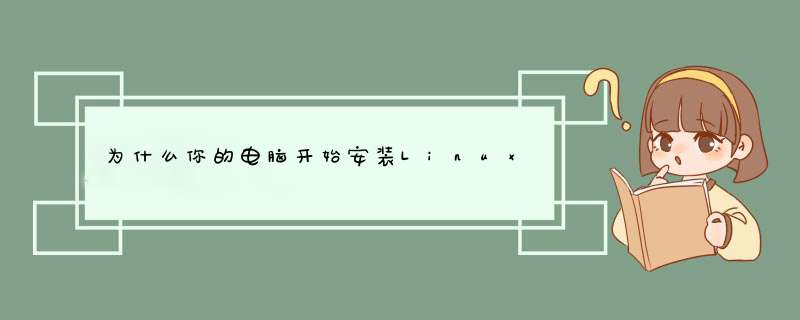
启动Linux时,在初始化硬件检测完网卡后,屏幕一闪便黑屏了,然后便无任何反应。即系统进不去图形界面,可能与显卡配制更改有关(在突然掉电时,有时会丢失显卡配制)。可以通过进入字符界面来解决linux启动黑屏现象:
于是,在 GRUB 启动菜单按“e”键看能否进入单用户模式。即,将光标定位到 kernel 菜单项:
kernel /boot/vmlinuz-2.6.9-67.ELsmp ro root=LABEL=/ rhgb quiet按“e” 键,在行末加空格,输入 single,即:
kernel /boot/vmlinuz-2.6.9-67.ELsmp ro root=LABEL=/ rhgb quiet single按“b” 键,结果可以进入单用户模式。
然后,cd到 /etc/X11,备份xorg.conf.backup,把xorg.conf改名,再将xorg.conf.backup改为xorg.confreboot系统,这时可以正常启动并登录用户了。
在《 Win7 PC端虚拟机中安装Linux CentOS7 》中介绍如何在个人电脑中安装VMware,创建虚拟机并安装Linux CentOS7系统。 下一步是CentOS初始化配置,配置方式参见:《 在虚拟机中安装CentOS7 》 配置过程中遇到一个坑,开启虚拟机电源,选择“Install CentOS Linux 7”安装,虚拟机屏幕立马就进入黑屏状态,并且等待很久以后,还是黑屏。百度一些资料,发现这是因为电脑没有启用虚拟化技术,应该进入BIOS中设置“Intel Virtual Technology ”为【Enabled】,设置方式详见《 联想g490开启vt虚拟化功能及进入bios界面 》。不同电脑进入BIOS的方式不一样,联想Z460是按住F2按键进入BIOS。 设置之后问题解决。进入CentOS初始化安装图形界面,见下图。进阶: CentOS 7.0系统安装配置图文教程_脚本之家欢迎分享,转载请注明来源:内存溢出

 微信扫一扫
微信扫一扫
 支付宝扫一扫
支付宝扫一扫
评论列表(0条)